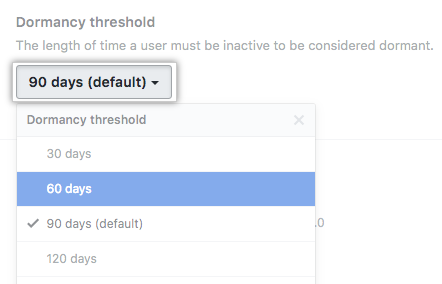Versión del artículo: Enterprise Server 2.17
Administrar usuarios inactivos
Una cuenta de usuario se considera inactiva si no ha estado activa por al menos un mes. Puedes elegir suspender a los usuarios inactivos para liberar asientos de licencias.
"Actividad" incluye, entre otros:
- Iniciar sesión en GitHub Enterprise Server.
- Comentar en propuestas y en solicitudes de extracción.
- Crear, eliminar, observar y destacar repositorios.
- Subir confirmaciones de cambios.
Visualizar usuarios inactivos
Puedes ver una lista de todos los usuarios inactivos que no han sido suspendidos y que no son administradores del sitio.
- En la esquina superior derecha de cualquier página, da clic en .

- En la barra lateral de la izquierda, haz clic en Usuarios inactivos.
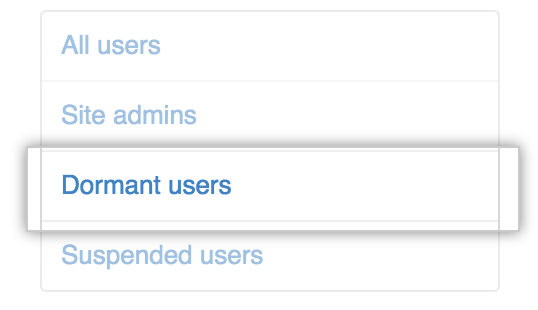
- Para suspender todos los usuarios inactivos de esta lista, haz clic en Suspender todos, en la parte superior de la página.

Determinar si un usuario está inactivo
- En la esquina superior derecha de cualquier página, da clic en .

- En el campo de búsqueda, teclea el nombre de usuario y da clic en Buscar.

- En los resultados de búsqueda, da clic en el nombre del usuario.

- En la sección Información del usuario, un punto rojo con la palabra "Inactiva" indica que la cuenta del usuario está inactiva, y un punto verde con la palabra "Activa" indica que la cuenta del usuario está activa.
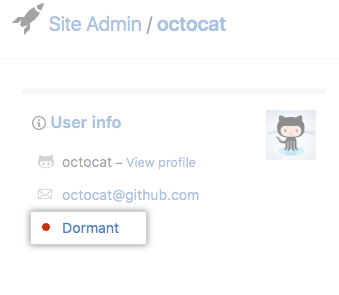
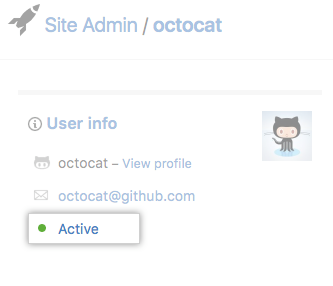
Configurar el umbral de inactividad
El umbral de inactividad es cuánto tiempo debe estar inactivo un usuario para considerarse como inactivo. El umbral de inactividad predeterminado es de 90 días, sin embargo, puedes personalizar este umbral para tu instancia de servidor de GitHub Enterprise.
- En la esquina superior derecha de cualquier página, da clic en .

- En la barra lateral izquierda, haga clic en Enterprise.

- En la barra lateral de la cuenta de empresa, haz clic en Settings (Configuraciones).

- Debajo de " Configuraciones", haz clic en Options (Opciones).

- En "Umbral de inactividad", usa el menú desplegable y haz clic en el umbral de inactividad deseado.